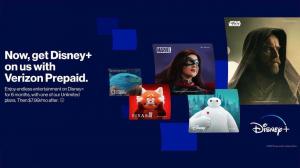Disney Plus уже некоторое время является линией жизни для любителей анимации и научной фантастики, не говоря уже о значительном количестве поклонников, которых потоковая служба успешно завоевала за короткий период с момента своего создания. Как и все другие популярные OTT-платформы, Disney Plus также предлагает своим зрителям воспользоваться (или нет) субтитрами на Disney Plus.
Однако тема субтитров вызывает разногласия среди телезрителей и киноманов. Некоторые зрители поддерживают их, поскольку наличие субтитров позволяет им быстро прочитать все реплики, которые они могли пропустить, неправильно расслышать или истолковать. Поэтому они ищут способы, как поставить субтитры на Disney Plus. Это может быть полезно даже для тех, у кого проблемы со слухом и т.д.
Однако есть и такие, кто считает эти тонкие линии инвазивными, отвлекающими, мешающими просмотру или разрушающими комический/драматический хронометраж некоторых сцен. Они ищут ответы на вопрос, как отключить субтитры на Disney Plus. Независимо от того, нравится ли вам фильм или телепередача с субтитрами или без них, есть несколько простых шагов, с помощью которых вы можете легко отключить или включить субтитры на Disney Plus в зависимости от используемого устройства и продолжать наслаждаться просмотром.
Можно ли включить субтитры на Disney Plus на iPhone?
Шаг 1:
Включите конкретное видео, которое вы хотите посмотреть, и нажмите на экран..
Шаг 2:
В правом боковом углу в верхней части экрана появятся два значка. Нажмите на значок, который находится справа и имеет несколько линий внизу.
Шаг 3:
Далее у вас откроется окно с заголовками Аудио и Субтитры. В разделе Субтитры вам нужно выбрать Вкл, чтобы включить субтитры на Disney Plus.
ИЛИ
Узнайте, как отключить субтитры на Disney Plus, пропустив шаг 3 и перейдя непосредственно к шагу 4.
Шаг 4:
Далее у вас откроется экран с заголовками Аудио и Субтитры. В разделе Субтитры вам нужно выбрать Выкл.
Можно ли включить субтитры в Disney Plus на устройстве Android?
Шаг 1:
Начните с воспроизведения видео, которое вы хотите посмотреть, нажмите на экран.
Шаг 2:
В левой части экрана откроется меню. Нажмите на него
Шаг 3:
На новом экране, опять же с левой стороны, вы найдете заголовок Субтитры. Выберите опцию Вкл, если вы хотите включить субтитры на Disney Plus.
ИЛИ
Если вы хотите узнать, как отключить субтитры на Disney Plus, пропустите Шаг 3 и переходите непосредственно к Шагу 4.
Шаг 4:
На новом экране, опять же с левой стороны, вы найдете заголовок Субтитры. Нажмите на опцию "Выключить".
Как включить субтитры на Disney Plus на сайте Disney Plus?
Шаг 1:
Запустите воспроизведение видео, которое вы хотите посмотреть с субтитрами, и после включения наведите курсор мыши на экран.
Шаг 2:
В правом верхнем углу экрана вы найдете несколько значков. Нажмите на тот, под которым есть несколько линий.
Шаг 3:
На экране появятся два заголовка, справа от которых будут субтитры. Чтобы включить субтитры на Disney Plus нажмите на опцию Включить под субтитрами.
ИЛИ
Если вы хотите узнать, как отключить субтитры на Disney Plus, пропустите Шаг 3 и переходите непосредственно к Шагу 4.
Шаг 4:
На экране появятся два заголовка, правый из которых - субтитры. Нажмите на опцию "Выключить" под субтитрами.
Как включить субтитры на Disney Plus на устройствах Roku?
Шаг 1:
Вы должны перейти на страницу описания телепередачи или фильма. который вы хотите посмотреть, и выбрать опцию Аудио и субтитры.
Шаг 2:
Теперь выберите опцию Включить субтитры, если вы хотите включить субтитры на Disney Plus.
Если вы не хотите включать субтитры, выберите опцию Выкл.
Шаг 3:
Далее нажмите кнопку назад на вашем удаленном устройстве и вернитесь на страницу описания.
Шаг 4:
Начните воспроизведение видео с помощью кнопки Play.
Можно ли включить субтитры в Disney Plus на Apple TV?
Шаг 1:
После того как вы включили видео в режим воспроизведения, проведите пальцем вверх или вниз на пульте дистанционного управления.
Шаг 2:
Вы увидите пункт "Аудио и субтитры". Выберите опцию "Вкл.", если вы хотите включить субтитры на Disney Plus.
Если вы хотите отключить субтитры, выберите опцию Выкл.
Могу ли я включить субтитры Disney Plus на Amazon Fire TV, Xbox One или PlayStation 4?
Шаг 1:
После воспроизведения нужного видео воспользуйтесь пультом дистанционного управления и нажмите кнопку вниз.
Шаг 2:
Теперь в правом верхнем углу экрана появится значок. Все, что вам нужно сделать, это нажать на Меню или Диалог.
Шаг 3:
Нажмите на опцию Включить, чтобы включить субтитры на Disney Plus.
Если вы не хотите, чтобы субтитры были включены, выберите опцию Выкл.
Вернитесь к просмотру видео с помощью кнопки "Назад" на пульте дистанционного управления.
С помощью этих шагов вы теперь можете смотреть свои передачи Disney Plus с субтитрами или без них, хотя и при условии, что потоковое вещание не будет прерываться. Представьте себе, что вы находитесь на середине поворотного эпизода и вдруг сталкиваетесь со всплывающим окном, сообщающим о коде ошибки. Что бы вы сделали? Код ошибки 39 и код ошибки 83 - два таких раздражителя, которые могут испортить вам впечатление от просмотра на Disney Plus. Но хорошая новость заключается в том, что вы можете легко исправить их, выполнив несколько простых шагов.
С помощью инструмента для загрузки Disney Plus вы можете легко получить копию любимого контента Disney Plus и смотреть его в потоковом режиме на больших экранах, таких как ПК или телевизор. Просто загрузите любое количество шоу с Disney Plus на свой компьютер и сохраните их в локальном хранилище ПК. Это можно сделать довольно легко, выбрав контент Disney Plus и воспользовавшись одним из девяти различных методов из списка последних инструментов Disney Plus Downloader.
Лучшее программное обеспечение для просмотра фильмов/шоу Disney Plus
Лучший способ смотреть ваши любимые фильмы, телешоу и сериалы с Disney Plus в автономном режиме - с помощью StreamGaGa Disney Plus downloader и BBFly Disney Plus downloader. Это два самых совершенных, удобных в использовании программных обеспечения, которые имеют множество функций и преимуществ.
StreamGaGa Disney Plus Downloader
Получите свой любимый контент из библиотеки Disney Plus с помощью современного программного обеспечения StreamGaGa Disney Plus Downloader. StreamGaGa - это высокоэффективное программное обеспечение, с помощью которого вы можете загружать фильмы и телепередачи из Disney Plus на свое устройство, чтобы затем наслаждаться ими в удобное время. Этот загрузчик обеспечивает бесперебойную загрузку видео высокого качества с отличной скоростью загрузки.
Основные функции
- Видео можно сохранять в формате от 720p до 4K
- Предоставляет услугу для конкретной страны
- Программа не имеет региональных ограничений
- Возможность загрузки видео без рекламы
- Субтитры могут быть сохранены das внешний SRT файл
- Возможность пакетной загрузки
- Высокая совместимость с файлами MP4
- Высокая скорость загрузки с ускорением GPU
Преимущества StreamGaGa Disney Pus downloader
- Поддерживает разрешения Full HD до 1080p для высокого качества вывода
- На 100% безопасный и чистый
- Полностью свободен от рекламы
- Вы можете выбрать один из нескольких языков для загрузки субтитров
- Позволяет загружать контент в большом количестве
- Позволяет смотреть сериалы на любом устройстве
- Не имеет региональных ограничений
- Обеспечивает высокую скорость загрузки
Как скачать фильмы/шоу Disney Plus с помощью StreamGaGa downloader?
Шаг 1:
Зайдите в основной интерфейс и воспроизведите видео с вашего потокового сервиса Disney Plus.
Шаг 2:
Выберите аудио и субтитры в соответствии с вашими предпочтениями.
Шаг 3:
Запустите загрузку
Загрузчик BBFly Disney Plus
BBFly предлагает вам премиум-вариант, если вы хотите скачать ваши любимые шоу и фильмы различных жанров и подробностей с Disney Plus. Более того, с помощью этой программы для скачивания вы найдете несколько расширенных опций, которые отвечают вашим требованиям. Вы можете легко скачать разнообразные шоу с нескольких региональных сайтов, таких как Германия, Франция, Япония и т.д., помимо США. Это лучший вариант, если вам сложно просматривать любимые шоу онлайн, с коротким временем загрузки в высоком качестве.
Основные особенности
- Обеспечивает полную поддержку конкретных стран
- Загрузка HD-контента на ваш компьютер
- Особенности Высокоскоростная пакетная загрузка
- Сохранение любого контента с Disney Plus в формате MP4
- Субтитры и дубляж сохраняются в формате SRT
Преимущества BBFly Disney Plus Downloader
- Вы можете наслаждаться контентом Disney Plus с различных региональных веб-сайтов
- Позволяет наслаждаться фильмами на большом экране
- Вы можете выбрать субтитры и дубляж перед загрузкой
- Позволяет загружать все ваши любимые материалы в большом количестве одним щелчком мыши
- Высокая совместимость практически с любым устройством
Как скачать фильмы/шоу Disney Plus с помощью BBFly Disney Plus downloader?
Шаг 1:
Перейдите к потоковым сервисам и выберите Disney Plus.
Шаг 2:
Найдите видео, которое вы собираетесь скачать.
Шаг 3:
Нажмите на кнопку Загрузить сейчас
Заключение
Нравится ли вам смотреть любимую передачу на Disney Plus на иностранном языке без необходимости менять звук, или вы любите смотреть фильмы без раздражающих субтитров, которые загораживают часть экрана и мешают просмотру - неважно. Теперь вы можете легко узнать, как включить субтитры на Disney Plus, а также как отключить субтитры на Disney Plus на любом потоковом устройстве, которое вы используете. Итак, сделайте просмотр Disney Plus беспроблемным, выбрав то, что лучше всего соответствует вашим потребностям!